يعد فهم كيفية حذف ملف في Linux جزءًا مهمًا من الحفاظ على نظام ملفات جهاز الكمبيوتر منظمًا بشكل جيد. بدون الصيانة المنتظمة ، يمكن أن تتحول محركات الأقراص الثابتة بسرعة إلى تشابك غير منظم للملفات والأرشيفات وعناصر البرامج التي يمكن أن تؤدي إلى إبطاء الكمبيوتر.
نظرًا لأن البرنامج لا يمكنه معرفة ما يجب حذفه بأمان ، فإن الأمر متروك للمستخدم لإدارة هذه المهمة المهمة. لحسن الحظ ، يوفر Linux عدة طرق للقيام بذلك. لذا ، سواء كنت تستخدم مدير ملفات سطح المكتب أو تعمل من واجهة سطر الأوامر في المحطة الطرفية ، فسنعرض لك كيفية حذف ملف في أنظمة تشغيل Linux بسرعة وأمان.
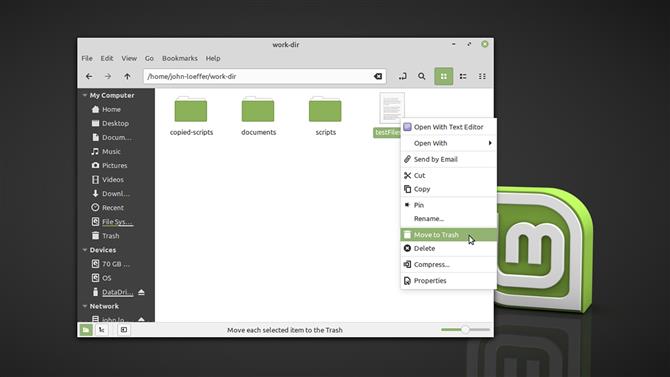
(حقوق الصورة: المستقبل)
كيفية حذف ملف في لينكس باستخدام مدير ملفات سطح المكتب
سيجد أي شخص قادم من Windows أو macOS أن بيئات سطح المكتب في Linux مألوفة جدًا. مستكشف الملفات على معظم بيئات سطح المكتب Linux مثل Ubuntu’s GNOME أو Mint’s Cinnamon يجعل إدارة ملفات Linux أسهل للمستخدم العادي الذي قد لا يكون على دراية بواجهات سطر الأوامر.
بمجرد أن تكون في مستكشف الملفات وتجد الملف أو الملفات التي تريد حذفها ، لديك طريقتان يمكنك الذهاب إليه. أولاً ، يمكنك نقلها إلى المهملات ، وهي حاوية خاصة في نظام الملفات تقوم بتخزين الملفات والأدلة التي لم تعد تريدها.
- اكتشف أفضل تطبيقات Linux لعام 2020
يمكنك القيام بذلك عن طريق النقر بزر الماوس الأيسر على الملف والضغط على مفتاح “حذف” على لوحة المفاتيح. يعمل هذا مع مجموعات الملفات التي قمت بتحديدها باستخدام مربع تحديد أو CTRL / SHIFT + النقر بزر الماوس الأيسر. بدلاً من ذلك ، يمكنك النقر بزر الماوس الأيمن على الملف أو أحد الملفات التي حددتها وتحديد “نقل إلى سلة المهملات” من قائمة السياق.
بمجرد أن تكون الملفات في حاوية المهملات ، ستحتاج إلى تفريغها يدويًا لحذف الملفات الموجودة بداخلها نهائيًا. يمكنك القيام بذلك عن طريق النقر بزر الماوس الأيمن على “سلة المهملات” في معظم شريط التنقل في مستكشف الملفات وتحديد “إفراغ سلة المهملات”.
سينقلك النقر المزدوج عليها داخل الحاوية ، حيث سيكون لديك خيار استعادة الملفات إلى مواقعها الأصلية أو حذفها نهائيًا.
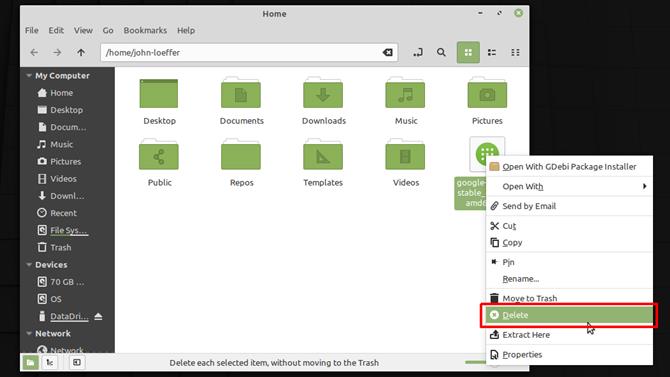
(حقوق الصورة: المستقبل)
تمنحك بعض بيئات سطح المكتب ، مثل Mint’s Cinnamon ، خيار حذف ملف نهائيًا مباشرة من قائمة السياق ، وتجاوز حاوية المهملات تمامًا.
يجب أن يتم ذلك فقط إذا كنت متأكدًا من رغبتك في التخلص من ملف لأنه في حين قد تتمكن من استعادة ملف محذوف “نهائيًا” من محرك أقراص ثابت ، إلا أنه ليس ضمانًا ويمكن أن تكون العملية معقدة للغاية و مضيعة للوقت – وربما مكلفة.
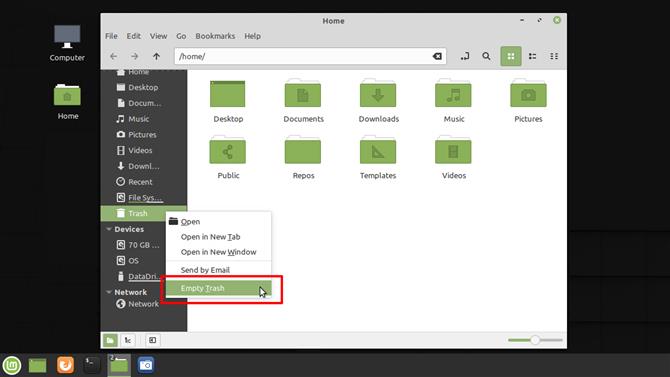
(حقوق الصورة: المستقبل)
من الآمن دائمًا نقل شيء ما إلى المهملات بدلاً من حذفه نهائيًا بعيدًا عن الخفاش. بتركه في المهملات ، تحتفظ بخيار تغيير رأيك إذا وجدت أنك بحاجة إلى الملف.
- هذه هي أفضل أجهزة الكمبيوتر المحمولة Linux في السوق الآن
- اكتشف أفضل توزيعات لينكس لعام 2020
- تحقق من أفضل توزيعات Linux للخصوصية والأمان في 2020
في معظم الحالات ، عندما تصل إلى إفراغ حاوية سلة المهملات ، ستدرك بالفعل أنك بحاجة إلى شيء ما واستعدت الملف. إذا لم تكن قد قمت في الوقت الحالي بتفريغ سلة المهملات ، فمن الأرجح أنك لم تكن بحاجة إليها حقًا.
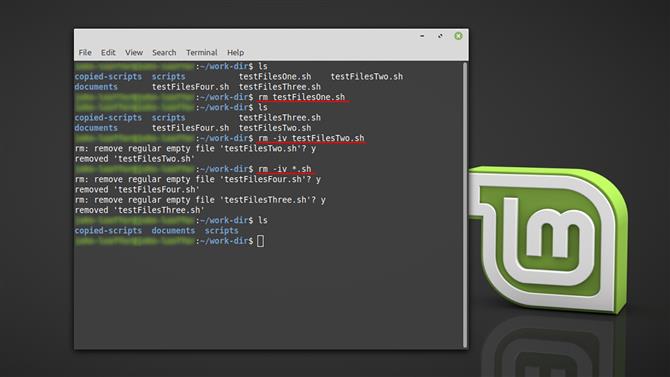
(حقوق الصورة: المستقبل)
كيفية حذف ملف باستخدام واجهة سطر الأوامر في Linux
تتمتع واجهة سطر أوامر Linux بسمعة غير مكتسبة لأنها تقنية بشكل مفرط. تسمح مرونته بالأوامر والبرمجة المعقدة التي يحتاجها المرء ، ولكن السر هو أن أوامر Linux بسيطة إلى حد ما لاستخدامها.
يقدمون وظائف أكثر بكثير من نظرائهم في واجهة المستخدم الرسومية ، لذا فإن معرفة كيفية حذف ملف على سطر أوامر Linux يجعل إدارة نظام الملفات أسهل بكثير.
لحذف ملف ، تحتاج إلى استخدام هو جمهورية مقدونيا الأمر وإخباره ما هو الملف أو الملفات التي تريد حذفها. إذا كنت في الدليل الذي يحتوي على الملف المراد حذفه ، فما عليك سوى كتابة:
اسم الملف جمهورية مقدونيا
- اكتشف ما هو أفضل توزيعة لينكس للمبتدئين
على الرغم من أن ذلك مفيد ، يمكنك أيضًا حذف عدة ملفات دفعة واحدة باستخدام أحرف البدل ، لحذف جميع الملفات في الدليل الحالي بامتداد .txt ، اكتب:
rm * .txt
من خلال تمرير إشارات الخيار المختلفة للأمر ، يمكنك أيضًا تغيير سلوكه ، لذلك إذا كنت تريد مراجعة كل ملف .txt في الدليل الحالي وتلقي مطالبة لتأكيد حذف الملف ، اكتب:
جمهورية مقدونيا -i * .txt
هناك العديد من خيارات الأوامر المتاحة ، بما في ذلك –مساعدة والتي ستدرج جميع الطرق التي يمكنك من خلالها استخدام الأمر.
ضع في اعتبارك أنه لا توجد حاوية مهملات مع جمهورية مقدونيا الأمر ، لذلك بمجرد حذف ملف ، لن يكون هناك استعادته. وهذا يجعلها أداة قوية لذا يجب أن تكون حذرًا بشأن كيفية استخدامها ، خاصة عند حذف الملفات باستخدام أحرف البدل – يمكنك حذفها أكثر مما تقصد.
- تغلب على خوفك من سطر الأوامر من خلال تعلم كيفية استخدام أوامر Linux هذه
